绘制出CAD室内图需要的门窗的方法
打开和CAD绘图。

在左侧的工具栏中,我们选择“墙体——绘制墙体”,系统会弹出墙体的设置页面,我们可以设置墙体的宽度以及其他具体设置。

根据轴线和具体图纸需求进行墙体绘制,鼠标点击确定墙体的转折点,即可轻松完成绘制,系统会自动锁定临近轴线,确保墙体的垂直。

完成墙体后,我们即可添加门窗,选择工具栏中的“门窗——门窗”,进行门窗的设置和绘制,在弹出的设置栏中,可以进行门窗属性和样式的选择。

设置完成门窗的数据,将鼠标移动到墙线上,系统就会自动出现绘制提示,来帮助我们确定门窗的添加位置,确定位置后,点击鼠标即可输出门窗。

门窗的添加方式相同,门窗全部为一种颜色的线条,此时,门和窗属于分离状态,分别拥有各自的标注,接下来我们将其组合,标注就会变成一个。

在左侧工具栏中,选择“门窗——组合门窗”命令,进行门窗的组合,系统会弹出相应的操作提示,我们根据提示进行相应操作。

根据系统命令提示,我们先点击需要组合的编号文字,点击需要组合的门和窗的标号,标号在图纸中默认为白色,点击即可选定。

完成选中的门窗线条和文字编号会变成虚线,方便我们进行确定,完成选中后,按下空格键,确定命令并进行下一步。

系统确定组合门窗的组合个体后,我们就需要对组合门窗进行编号,在输入栏中输入组合门窗的标号,完成输入后,按下回车键,即可确定输入。

可以看到,门和窗独立的两个标号消失,我们新输入的文字编号取代了原先的标号,也就说明这是一个一体的组合门窗。
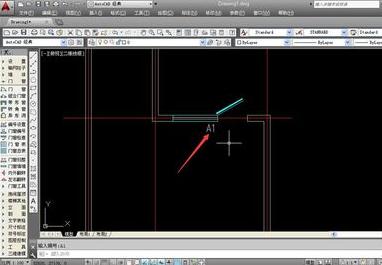
组合门窗可以由多个门窗进行组合,组合后的门窗只能进行统一编辑,无法对其中的个体进行独立编辑,多数组合门窗由一窗一门,或者两窗一门组成。

【CAD室内图需要的门窗如何绘制】相关文章:
